Parfois, votre ordinateur Windows peut fonctionner lentement, même si vous avez une assez bonne configuration de processeur. Cela se produit lorsque votre ordinateur dépense les ressources pour effectuer une autre tâche. Pour résoudre ce problème, vous pouvez vous aider de Resource Monitor, qui est un programme Windows assez sophistiqué et intégré qui permet aux utilisateurs de trouver les programmes responsables de l’accaparement des ressources. Si vous pensez que Resource Monitor ne vous convient pas, vous pouvez consulter SysGauge, une excellente alternative à Resource Monitor.
SysGauge est un utilitaire gratuit de surveillance du système et des performances permettant de surveiller l’utilisation du processeur, l’utilisation de la mémoire, les performances du système d’exploitation, l’état et l’utilisation des ressources des processus en cours d’exécution, les performances du système de fichiers, le taux de transfert réseau, les performances USB, le taux de transfert d’écriture sur disque, le disque utilisation de l’espace, activité de lecture de disque, activité d’écriture de disque, taux de transfert de lecture de disque, IOPS de lecture de disque et IOPS d’écriture de disque pour des disques logiques individuels ou tous les disques physiques installés.
Surveillez les performances du système avec SysGauge
En parlant de fonctionnalités, il est livré avec des fonctionnalités très essentielles qui peuvent vous aider à vérifier ce qui consomme le plus de ressources de votre système et à les analyser plus en détail. La meilleure partie de cet outil est que vous pouvez exporter l’analyse dans différents formats, notamment HTML, PDF, Excel et Texte. Certaines autres fonctionnalités sont mentionnées ci-dessous :
- Surveillance de l’utilisation du processeur: C’est probablement la caractéristique la plus remarquable de SysGauge. Vous pouvez utiliser cette option pour vérifier l’utilisation complète du processeur.
- Surveillance de l’activité USB: non seulement les ressources système, mais aussi vous aide à surveiller les périphériques USB. Si votre ordinateur ralentit après avoir branché une clé USB, vous pouvez trouver le problème à l’aide de cet outil.
- Surveillance du réseau: si vous pensez que vous devriez vérifier judicieusement votre activité réseau, vous pouvez opter pour cet outil car il affiche la vitesse actuelle des données, la vitesse moyenne des données ainsi que d’autres informations.
- Activité du disque: il est livré avec les fonctionnalités de surveillance de l’activité du disque, d’utilisation de l’espace disque et de taux de transfert du disque afin que vous puissiez vérifier la quantité d’espace disque consommée, la vitesse de lecture et d’écriture, etc.
- Utilisation de la mémoire: Bien que les utilisateurs puissent obtenir des informations sur l’utilisation de la mémoire dans le Gestionnaire des tâches, cet outil n’est pas si mauvais au travail. Vous pouvez vérifier l’utilisation actuelle de la mémoire, l’utilisation moyenne de la mémoire, ainsi que l’utilisation minimale et maximale.
- Créer un profil: vous pouvez créer un profil différent pour surveiller vos performances d’un moment particulier.
- Analyser les données: en plus d’obtenir un graphique visuel et un compteur, vous pouvez également analyser toutes les données afin de trouver le problème et de le résoudre rapidement.
Pour démarrer avec SysGauge, téléchargez-le et installez-le sur votre machine. Après avoir exécuté l’outil, vous verrez l’interface suivante.

Si vous voulez analyser les données, cliquez sur le Analyser bouton visible sur la deuxième barre de menu, et vous verrez apparaître la fenêtre suivante.

Si vous souhaitez enregistrer ou exporter le rapport, cliquez sur sauvegarder et sélectionnez un format.
Vous pouvez également ajouter d’autres options pour obtenir l’activité correspondante. Pour cela, cliquez sur Ajouter bouton, sélectionnez ce que vous voulez et appuyez sur le Ajouter bouton à nouveau.

Dans le menu Paramètres, vous pouvez trouver quelques options pour effectuer diverses tâches. Par exemple, vous pouvez ajouter un proxy, une notification par e-mail, gérer le son, etc.
Deux des caractéristiques les plus importantes de cet outil sont « Visual Graph » et « Meter ». La Graphique visuel montre combien une ressource particulière est utilisée et la même chose est montrée par le Mètre aussi bien. Vous pouvez vérifier différents taux en cliquant sur diverses ressources (par exemple, l’utilisation du processeur, l’utilisation de la mémoire, l’utilisation de l’espace disque, l’activité du disque, etc.)
Est-ce que SysGauge est gratuit ?
Oui, SysGauge est disponible gratuitement. Que vous souhaitiez le télécharger sur Windows 11 ou Windows 10, vous pouvez l’installer sur les deux versions sans aucun problème de compatibilité. Bien qu’il n’existe pas de version distincte pour les architectures 32 bits et 64 bits, vous pouvez télécharger et installer le programme sur les deux.
Qu’est-ce que SysGauge ?
SysGauge est un programme de surveillance du système et des performances. Vous pouvez le télécharger sur les ordinateurs Windows 11 et Windows 10 sans aucun problème. Il est livré avec un moniteur CPU, un moniteur d’activité USB, un moniteur réseau, un moniteur d’activité disque, etc.
Si vous le souhaitez, vous pouvez le télécharger sur ici. Je suis sûr que vous trouverez ce logiciel gratuit utile.
Voici un tas d’autres logiciels gratuits pour surveiller les performances et les ressources du système sous Windows.



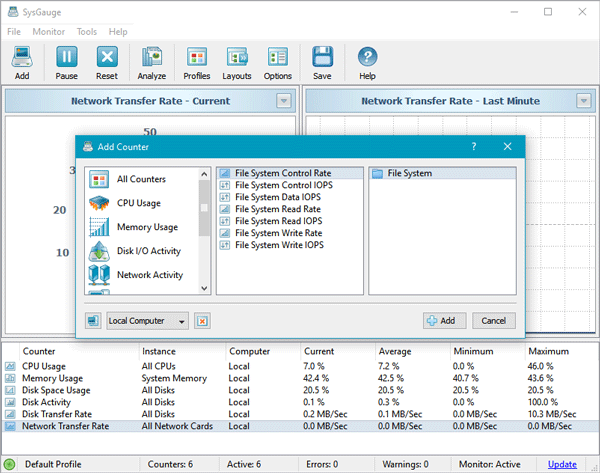
![[2023] 6 façons de copier / coller du texte brut sans formatage](https://media.techtribune.net/uploads/2021/03/5-Ways-to-Copy-Paste-Plain-Text-Without-Formatting-on-Your-Computer-shutterstock-website-238x178.jpg)






